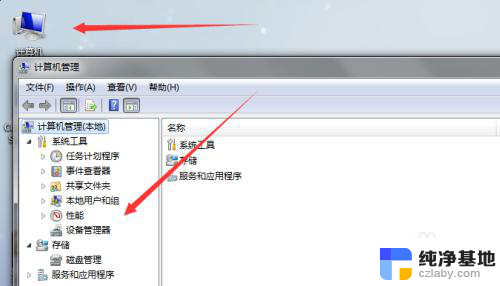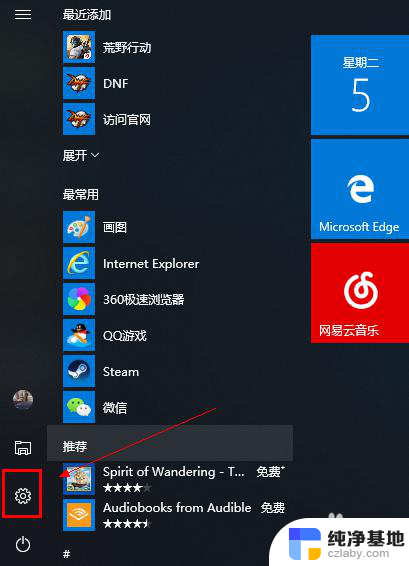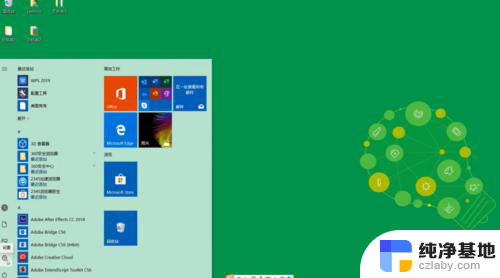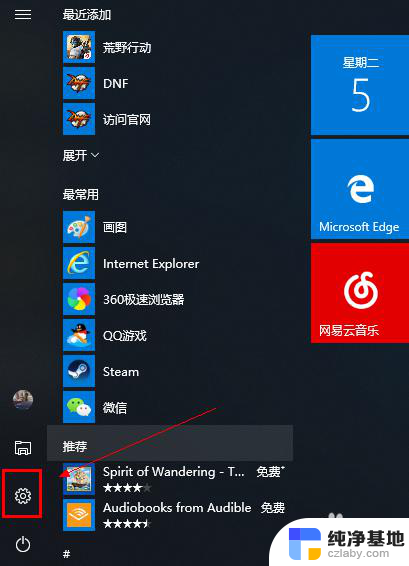台式电脑支持连蓝牙音箱吗
更新时间:2024-01-05 13:52:49作者:xiaoliu
在现代科技发展的今天,蓝牙音箱已经成为许多人生活中不可或缺的音频设备,当我们想要将蓝牙音箱与台式电脑连接时,却常常遇到一些问题。很多人会问,台式电脑是否支持连蓝牙音箱?若支持又该如何设置才能成功连接呢?在本文中我们将详细介绍台式电脑与蓝牙音箱的连接方法,帮助大家轻松享受高品质的音乐和影音体验。无论是在工作还是娱乐中,这个简单而实用的连接方式都将为我们带来无尽的便利和乐趣。
步骤如下:
1.第一步,打开蓝牙音箱开关。

2.第二步,打开电脑控制面板。点击"设备".
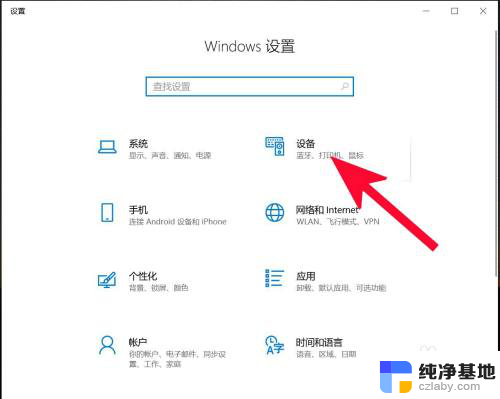
3.第三步,打开蓝牙。
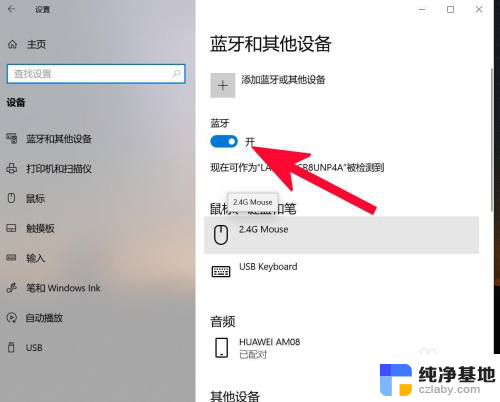
4.第四步,点击添加蓝牙或其他设备。
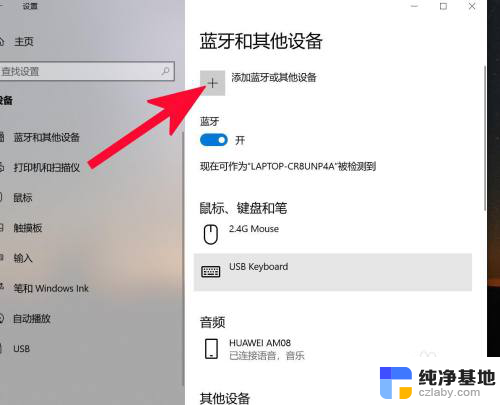
5.第五步,点击蓝牙。
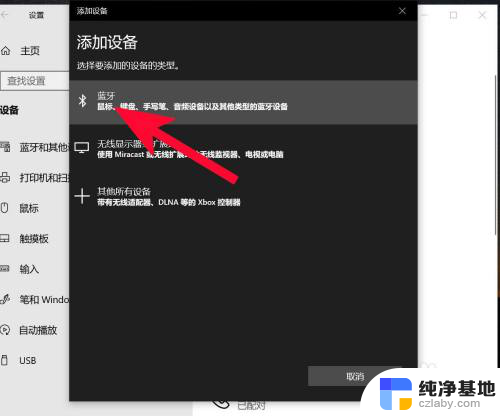
6.第六步,点击添加设备中搜索到的蓝牙名称。
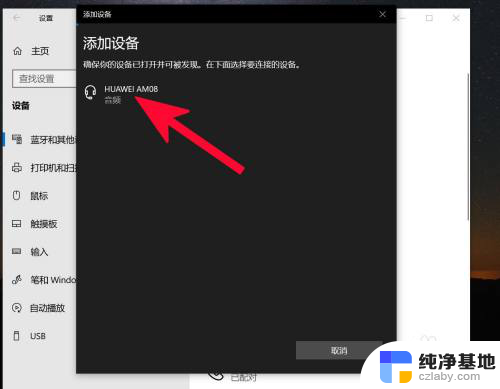
7.第七步,连接完成。
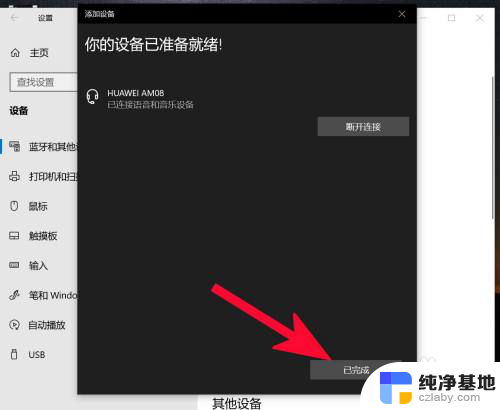
以上就是有关台式电脑是否支持连接蓝牙音箱的全部内容,如果有需要的用户,可以按照小编的步骤进行操作,希望这对大家有所帮助。